ps使用素材制作唯美的花體字
2022-12-25 11:29:01
來源/作者: /
己有:106人學習過
16.在所有圖層上新建圖層“花粉”,設置前景色#fff200 ,背景色為#f7941d。同樣右擊字體圖層--創建工作路徑。

17.在花粉圖層右擊,描邊路徑。
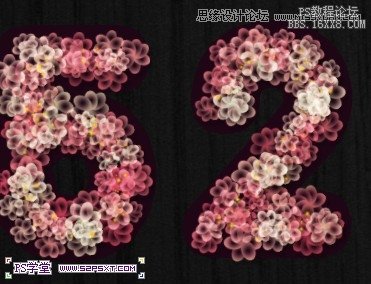
18.載入素材中提供的樹葉畫筆,我們選擇畫筆工具,設置畫筆如下:

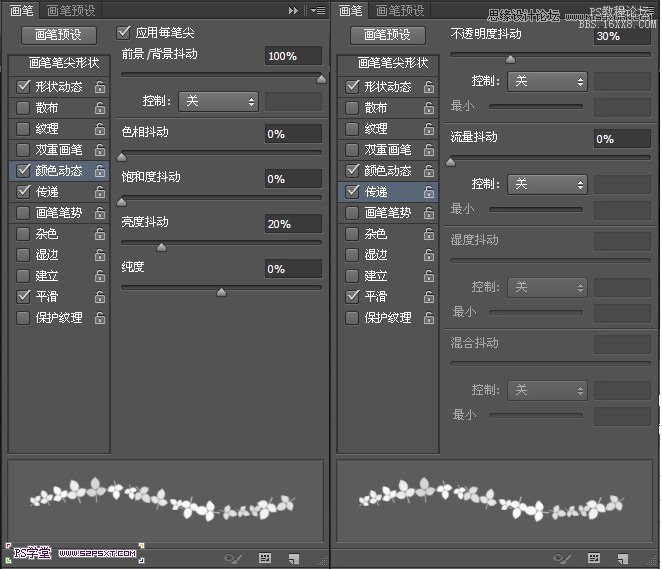
19.和第十二步一樣,我們按住ctrl鍵點擊字體圖層,得到字體選區,這次我們擴展20px。右擊創建工作路徑。
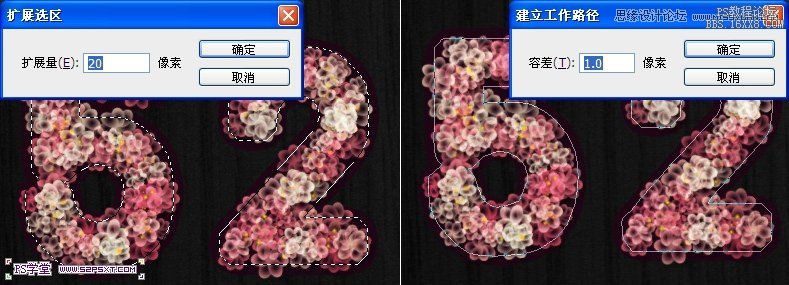
20.在字體圖層上新建圖層“樹葉”,設置前景色#8dc63f,背景色為#406618,右擊描邊。

21.最后我們將樹葉圖層做些調整
調整--色階

調整--色相/飽和度。
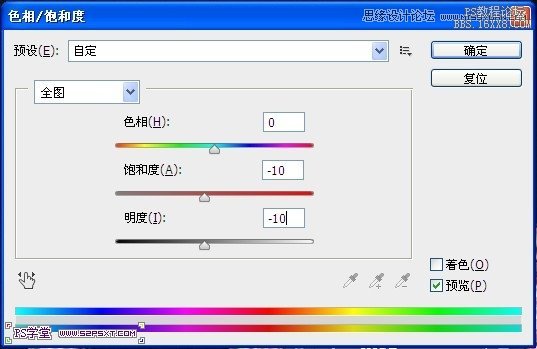
得到最終效果如下:

下一篇:PS教程:用素材合成真實的火焰字




























